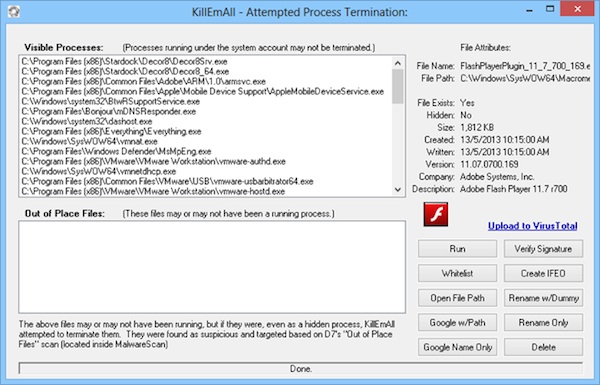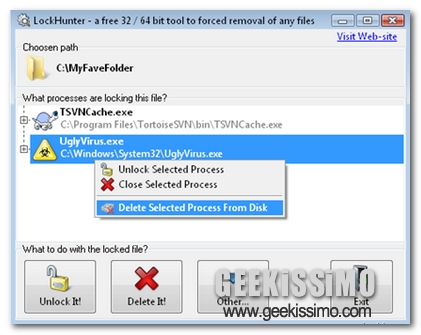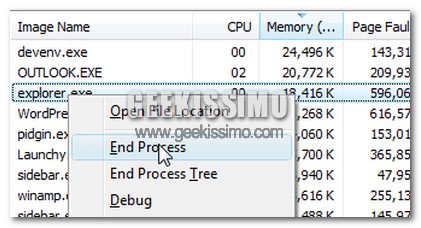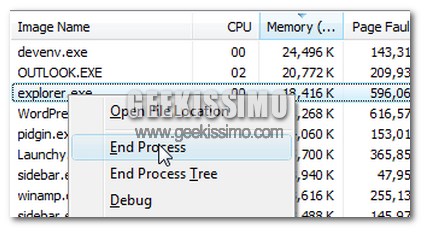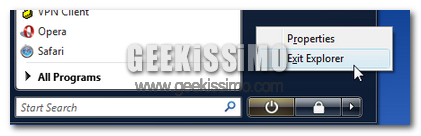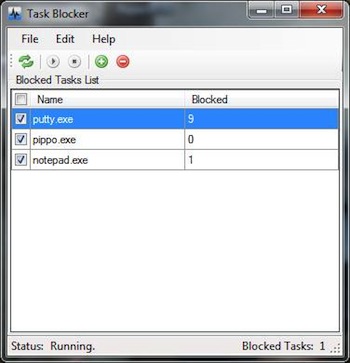 Talvolta può accade di imbattersi in un processo di Windows che non vuole proprio saperne nulla di terminare o che qualora bloccato riparte in maniera automatica. In questi casi il solo task manager di Windows serve davvero a ben poco.
Talvolta può accade di imbattersi in un processo di Windows che non vuole proprio saperne nulla di terminare o che qualora bloccato riparte in maniera automatica. In questi casi il solo task manager di Windows serve davvero a ben poco.
Per far fronte al verificarsi di una situazione di questo tipo è però possibile ricorrere all’impiego di uno strumento quale Task Blocker.
Si tratta di un software totalmente gratuito, di natura open source ed utilizzabile senza alcun tipo di problema su tutti i sistemi operativi Windows (sia a 32-bit sia a 64-bit) che una volta entrato in azione impedisce a processi selezionati di avviarsi sul sistema.
Dopo aver installato il software è necessario assicurarsi di averlo avviato con privilegi di amministratore cliccando con il tasto destro del mouse sul file eseguibile e selezionando la voce Esegui come amministratore.